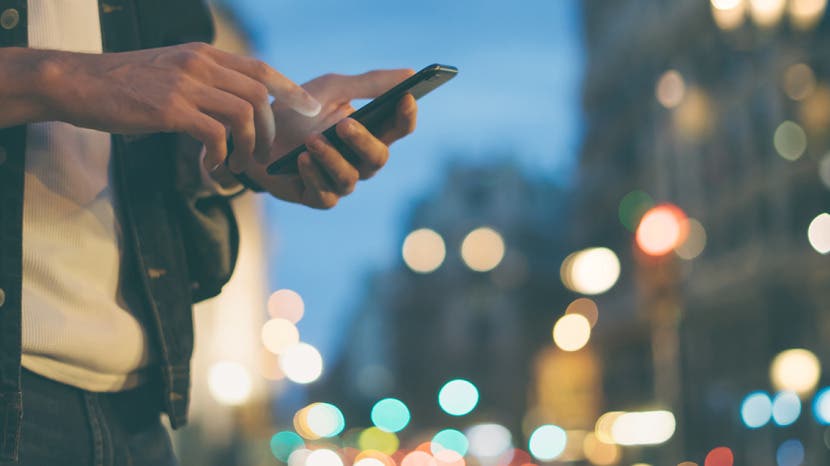
Puede ser frustrante cuando intenta hacer una llamada en su iPhone, se le da el mensaje de error «Llamada fallida» y se pregunta: «¿Por qué mi iPhone sigue diciendo que la llamada falló?»Después de reiniciar el iPhone y actualizar el software de iOS por primera vez, así como de mudarse a varias ubicaciones, aquí hay varios pasos simples que puede intentar resolver el error de llamada fallida del iPhone antes de ponerse en contacto con su operador.
Relacionado: Cómo Hacer una llamada de FaceTime
¿Cómo Arreglas un iPhone Que Dice Que La llamada Falló?
Si bien la tasa de éxito de las llamadas de voz en el iPhone ha mejorado mucho en los últimos años, aún pueden fallar de vez en cuando. Seguir los pasos a continuación debería ayudar a solucionar o, al menos, aislar los problemas que pueda tener con las llamadas fallidas en su iPhone.
Suscríbase al boletín de Consejos del día de iPhone Life y le enviaremos un consejo cada día para ahorrar tiempo y aprovechar al máximo su iPhone o iPad.
Corregir el error de llamada en tu iPhone con el Modo Avión
Lo primero y más sencillo para intentar corregir un error de llamada fallida en un iPhone es activar y desactivar de nuevo el Modo avión. La mayoría de las veces, esto resuelve el problema.
- Desliza el dedo hacia abajo desde la esquina superior derecha de tu iPhone (o hacia arriba desde la parte inferior de la pantalla en los modelos con botones de inicio) para acceder al Centro de control.
- Toca el icono del Modo Avión en la esquina superior izquierda del Centro de control.
- Espere unos segundos. Desactiva el modo Avión.
Comprobar la configuración de Números de teléfono bloqueados
¿Es que la llamada del iPhone falló? ¿O bloqueaste el número de esta persona y luego lo olvidaste?
- Abra la aplicación Configuración.
- Toque en el teléfono.
- Toca los Contactos Bloqueados.
- Asegúrate de que el número al que intentas llamar no esté entre los números que has bloqueado.
Quitar & Vuelva a insertar su tarjeta SIM
Una tarjeta SIM dañada podría ser la razón de las llamadas fallidas o caídas en un iPhone. Compruebe si su tarjeta SIM está dañada o rayada, especialmente si la ha estado usando durante mucho tiempo.
- Abra la bandeja SIM con un clip (o una herramienta de expulsión SIM).
- Saque la tarjeta SIM.
- Busca daños. Si encuentras alguna, considera comprar una nueva tarjeta SIM. Si no encuentra daños, vuelva a insertar la tarjeta SIM e intente hacer la llamada de nuevo.
Imagen cortesía de Apple
Si tienes otro iPhone, puedes intentar insertar la tarjeta SIM en ese teléfono. O, si tiene otra tarjeta SIM, puede intentar insertarla en el primer iPhone. Si cualquiera de estos esfuerzos conduce a una llamada telefónica exitosa, ha aislado el problema en el iPhone o en la tarjeta SIM.
Restablecer la configuración de red
Como último recurso para reparar un iPhone que dice que la llamada falló, puede restablecer la configuración de red. Sin embargo, esto borrará todas las configuraciones guardadas actuales, incluidas las contraseñas de Wi-Fi, las conexiones Bluetooth y las redes preferidas.
- Abra la aplicación Configuración.
- Pulse en General.
- Toque en Restablecer.
- Toque en Restablecer configuración de red; esto requerirá su código de acceso.
Crédito de la imagen superior: Rymden/. com